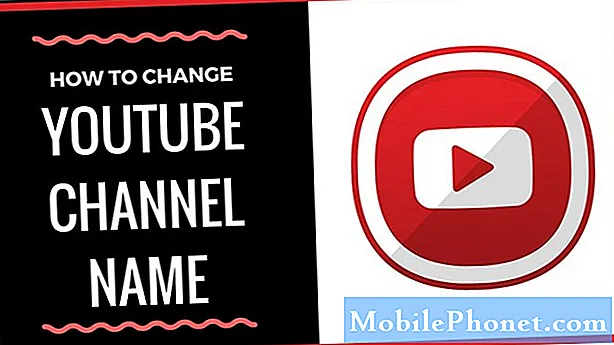Contenu
L'iPhone App Store convainc beaucoup d'acheter Apple, comparé à d'autres appareils. Bien que l'expérience de l'App Store sur l'iPhone soit excellente, les achats intégrés constituent un problème caché.
Les achats intégrés sont des ajouts à une application déjà achetée ou qui était à l'origine une application gratuite. Bien que ces ajouts améliorent l'application ou déverrouillent les fonctionnalités des jeux, ils peuvent générer des frais sans que l'utilisateur ne s'en rende compte. Ce n'est pas un problème pour les adultes, mais si vous avez des enfants, ils peuvent accidentellement acheter des choses sans que vous le sachiez.
Lire: Un policier dénonce un fils pour fraude après une facture de jeu de 3 700 £ pour iPad.
Le meilleur moyen d'éviter ce problème consiste à désactiver les achats intégrés, sauf si vous disposez d'un code d'accès spécifique. De cette façon, les achats dans l'application peuvent toujours être effectués, mais uniquement par ceux qui possèdent le code d'accès approprié.
Comment désactiver les achats intégrés
Robinet Réglages.
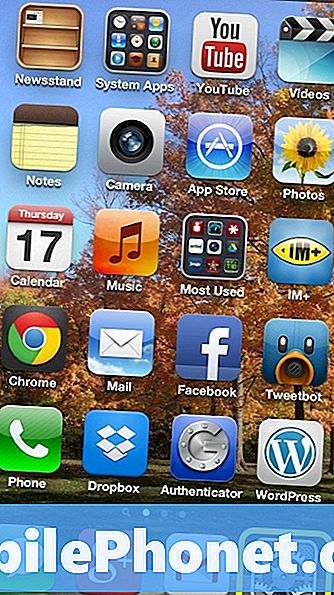
Sélectionner Général.
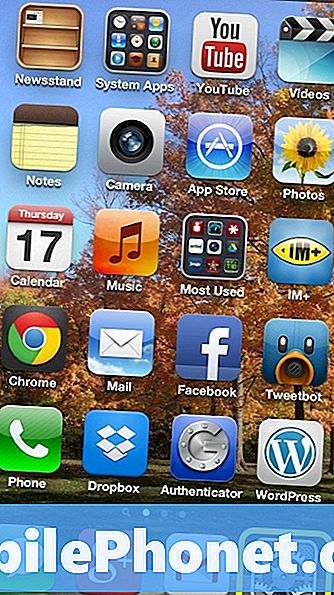
Faites défiler et sélectionnezRestrictions

Si vous avez précédemment défini des restrictions sur l'iPhone, entrez le code d'accès pour modifier les options. Sinon, appuyez surActiver les restrictions.

Pour ceux qui ne font que définir des restrictions, un code d'authentification empêche les autres utilisateurs de modifier ces paramètres. Le code de passe n’est composé que de quatre chiffres. Il est donc important de le différencier de celui utilisé pour verrouiller et déverrouiller votre iPhone.
Entrez le code d'authentification pour les restrictions.

Entrez à nouveau le même code pour vérifier.

Tant que le code d'accès correspond au premier, faites défiler vers le bas et recherchezAchats dans l'application.

Tourne leAchats dans l'application curseur DE.

Une fois le curseur désactivé, vous ne pouvez pas effectuer d'achats intégrés sans le code d'authentification pour les restrictions. Pour réactiver ce paramètre, revenez dans les paramètres de restrictions et ramenez le curseur sur SUR.
Une autre option offerte aux utilisateurs est de ne pas associer une carte de crédit à leur compte. Plutôt que de faire des achats avec une carte de crédit, vous pouvez acheter des applications et d'autres contenus avec des cartes-cadeaux iTunes. Cela peut aider à respecter un budget, à réduire les coûts et à empêcher les enfants de faire des dépenses folles.
Lire: Comment utiliser iTunes sans carte de crédit.
Si le fait de ne pas associer votre carte de crédit à iTunes est trop gênant, iTunes dispose également d’une fonctionnalité d’allocations. Ce processus crée un crédit sur un identifiant Apple que l'utilisateur peut utiliser pendant un certain temps. Pour les enfants, l’allocation est parfaite, car elle ne leur permet pas d’avoir accès à la limite de la carte, mais seulement à leur allocation.
Lire: Comment donner à vos enfants une allocation iTunes.